Ook over het onderwerp mes zijn er een paar leuke tips die ik graag met jullie wil delen. Laten we eerst een kubus nemen. Ik verdeel die gewoon in twee segmenten ….webp)
… en om te laten zien dat er iets gebeurt, stop ik hem vervolgens in een HyperNURBS-object.
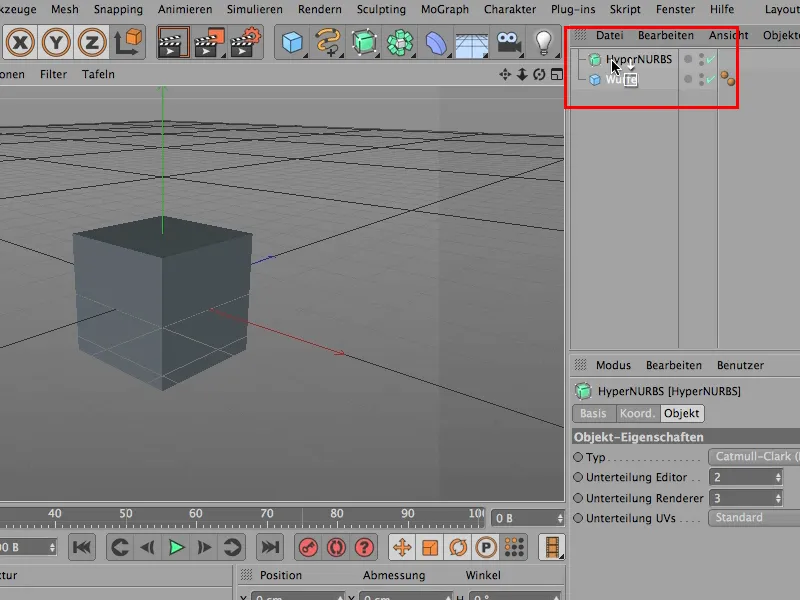
Daar kunnen we nog niet zoveel mee doen, omdat het nog niet bewerkbaar is, onze kubus, daarom moeten we hem eerst omzetten met de C-toets.
En nu kunnen we met het mes werken. Ik haal dat erbij; dat staat al op Loop. Het staat eigenlijk, wanneer je het oproept, op Lijn. Met de Lijn - weten jullie ook - kun je mooi van rand tot rand, van punt tot punt snijden. Maar, ik denk toch dat je over het algemeen meer kunt doen met de Loop.
Wat doe je daarmee? Je plaatst bijvoorbeeld een rand, zodat de HyperNURBS twee randen dicht bij elkaar vindt, en daarvoor moet je natuurlijk naar de juiste modus gaan, naar de Rand-bewerkingsmodus, ….webp)
… en floep - heb ik hier een rand geplaatst, ….webp)
… en je ziet ook dat het eigenlijk al effect heeft. Prachtig - je zou het zo kunnen doen, maar ik maak het ongedaan, want ik wil mijn randen liever iets nauwkeuriger plaatsen.
Ik wil nu hier beneden een rand plaatsen, op deze plek hier, en omdat ik zo precies in de editor totaal niet kan werken met dit ding (merk op, hier in de Attribuutbeheerder krijg ik bij de Offset in ieder geval een weergave met 3 cijfers achter de komma), omdat het hier zo nauwkeurig totaal niet kan werken, zelfs als ik dichterbij ga, ….webp)
… doe ik het volgende: Ik druk gewoon, als ik mijn positie ongeveer heb, echt alleen maar ongeveer heb, dan druk ik op de Shift-toets, en nu blijft dit grijze kader staan.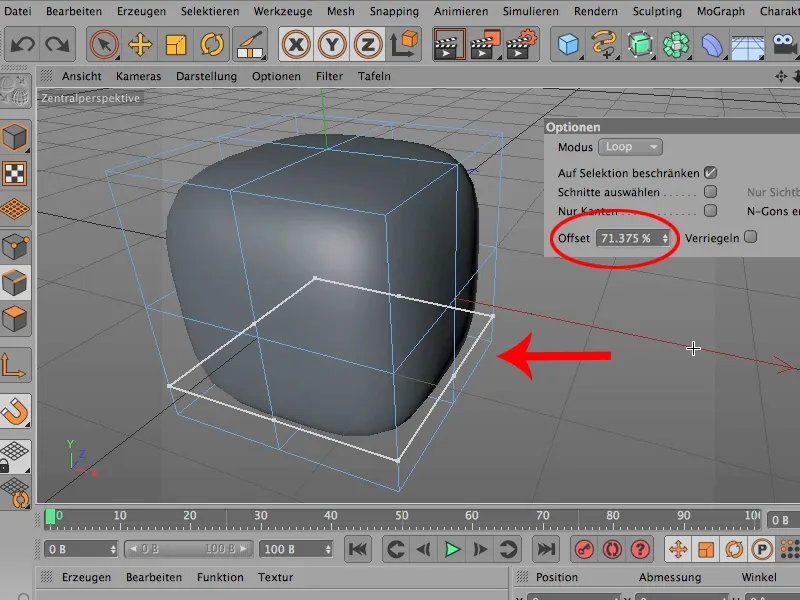
Dat is precies de plek waar CINEMA nu gesneden zou hebben, maar misschien wilden jullie het niet op 71,375 % hebben, maar misschien eerder op 95 %. Dat is een stukje verder naar beneden.
Ik geef dus hier bij de Offset 95 aan en klik gewoon ergens in de afbeelding, en zo heb ik mijn rand geplaatst op 95 %.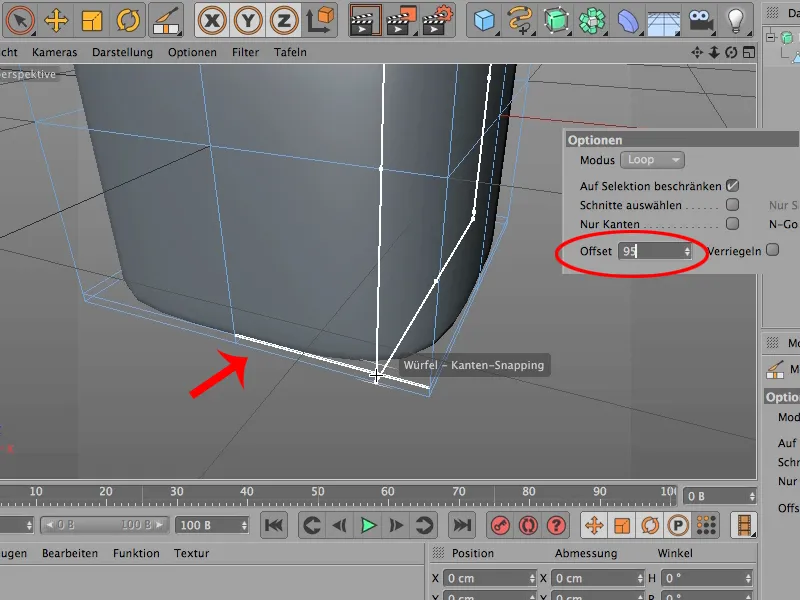
Dit betekent, deze 95 %, dat het 5 % zijn vanaf de onderkant tot aan de snede en 95 % vanaf de snede tot aan de volgende rand. De hoogte van dit polygoon is dus als het ware in 20 delen verdeeld.
Datzelfde kunnen jullie natuurlijk hierboven ook nog eens doen, alleen dit keer is het omgekeerd. Je moet altijd een beetje de Offset in de gaten houden, dat advies kan ik jullie zeker geven: Waar is 0, waar is 100 %? Beneden lijken 100 % te zijn, boven zijn ze eerder 0 %. Dus ik doe het zo dat ik hier boven ergens naartoe ga, weer mijn Shift-toets indruk en nu natuurlijk niet 11, maar slechts 5 invoer, ….webp)
… ik in de afbeelding klik, en zo heb ik hierboven mijn rand geplaatst. Het geweldige is dat de rand even ver weg is van de bovenste rand als degene die ik zojuist heb geplaatst van de onderste.
Dus - het blijft symmetrisch door simpelweg deze nauwkeurige besturing van de Offset.
Nog een kleinigheid: Jullie kunnen dit ook vergrendelen. Jullie kunnen dus bijvoorbeeld, als ik Vergrendelen eens aanklik en hetzelfde hier probeer - hier gewoon de Shift-toets indruk -, en als ik nu in de afbeelding klik, dan - zoals verwacht - zal er op die plek een snede ontstaan, maar het kader blijft en ik kan het nu nog een stukje verder hier naartoe schuiven, weer in de afbeelding klikken, en het blijft elke keer staan, omdat ik in de Opties op Vergrendelen had geklikt.
Als jullie dus willen dat dit kader elke keer met een bepaald percentage wordt verschoven, dan kunnen jullie gewoon op Vergrendelen klikken.
En nog een kleinigheid die ik jullie graag wil laten zien, is dit hier: Jullie kunnen net zo goed Selecties gebruiken als jullie willen. Neem dus deze Selectie, ga gewoon hier naar de Vlak-bewerkingsmodus, …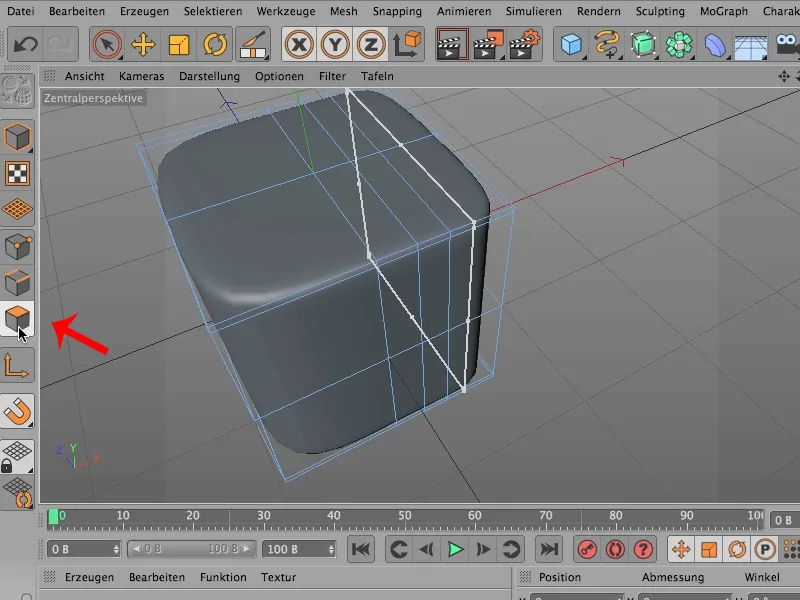
… dan haal je een Selectie, de Loop-selectie, …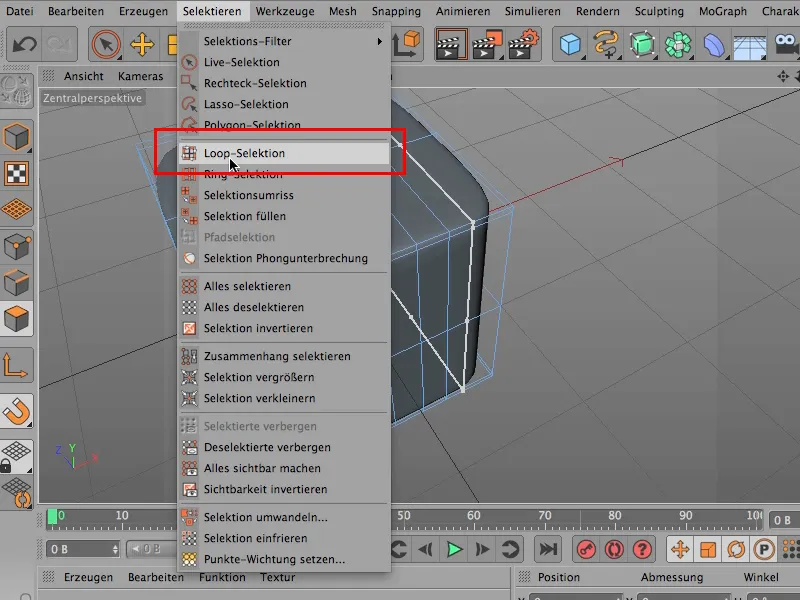
... glijdt hier een keer omheen, heb dit allemaal nu geselecteerd (1), wil echter niet alles, maar wil misschien hier (2) weer iets weghalen, ...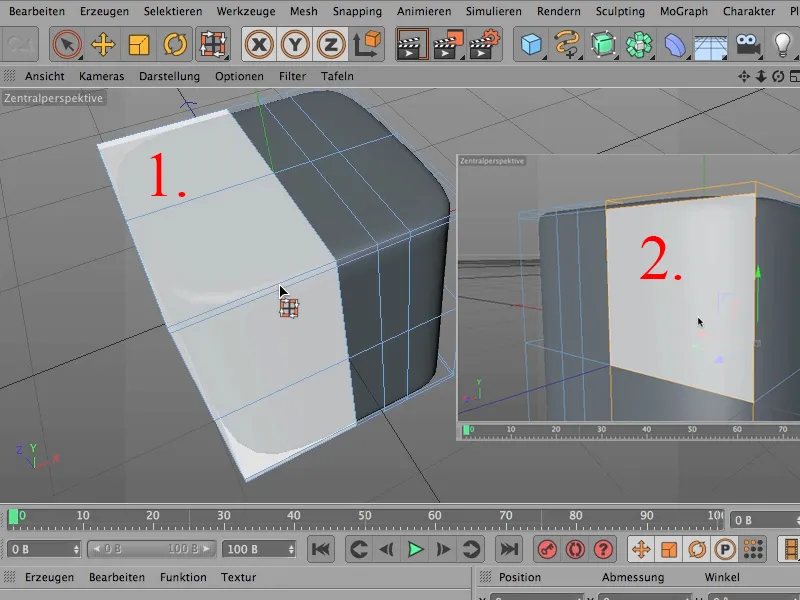
... dus met de Ctrl-toets dit en deze hier (3) en deze hier (4) weer weghalen en toch - voor de overgebleven selecties - een lus buigen. Hoe doe ik dat?
De selectie is al klaar, dus ik kan weer teruggaan naar mijn mes. Dat staat nog op lus.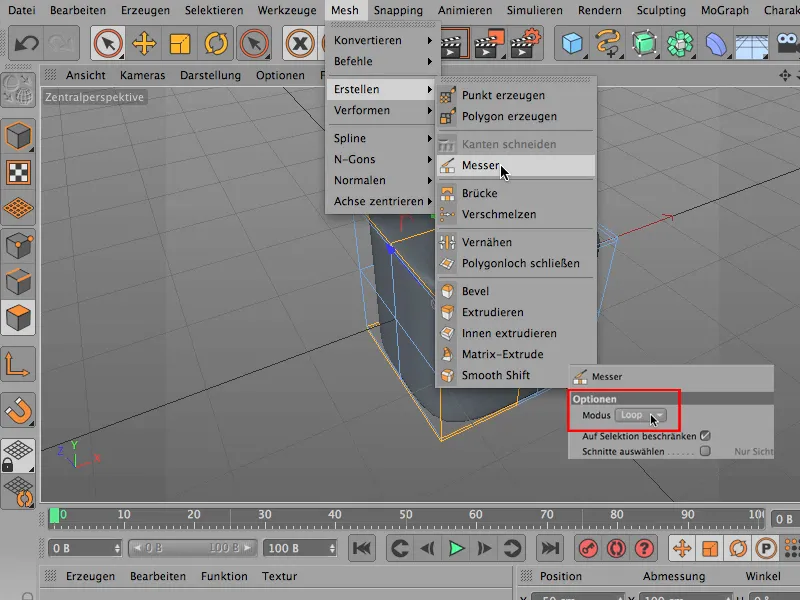
Ik kan hier heel eenvoudig de lus instellen. Zo - is hij ingesteld (1)..webp)
En het geweldige is: Het gebeurt alleen daar waar de selectie is (2).
Dus normaal gesproken weet men dat eigenlijk - men weet dat de selectie er is voor zoiets, maar: twee dingen: Ten eerste moet ik het mes hier in de gebiedsbewerkingsmodus zetten, en ten tweede is het op zijn minst voor mij zo dat ik deze twee dingen, de selectie en het mes, nog niet helemaal heb samengebracht, bovendien moeten jullie dan het volgende doen: Jullie moeten Beperkt tot selectie aanvinken. Dat is altijd aangevinkt, maar in dit geval is het ook logisch dat het aangevinkt is, want anders zou het natuurlijk helemaal rondgaan..webp)
Belangrijkste tip echter: Wanneer jullie het mes aanbrengen, doe dat dan alstublieft met de ingedrukte Shift-toets. Daarmee kunnen jullie veel nauwkeuriger werken dan wanneer jullie gewoon maar ergens op klikken.


